როგორ შეიყვანოთ ტექსტი თქვენს Apple TV-ზე
Apple TV-ს მომხმარებლების უმეტესობა მალე აღმოაჩენს, რომ ტექსტის ველებში ტექსტის შეყვანა თქვენი გამოყენებით Siri Remote და ეკრანის კლავიატურა Apple TV ნელი (ზოგი იტყვის შემაშფოთებელი) ამოცანაა. თუმცა, თქვენ გაქვთ ტექსტის შეყვანის სხვა ვარიანტები. თუ იყენებთ კლავიატურას, აპს ან თქვენს ხმას, შეგიძლიათ მნიშვნელოვნად დააჩქაროთ პროცესი და არ ხართ მიბმული ტექსტის შეყვანის ერთ მეთოდზე Apple TV-ით. აირჩიე შენი ფავორიტები და არც ისე დიდი დრო იქნება, სანამ მომავალ შოუს აწარმოებ.
ამ სტატიაში მოცემული ინფორმაცია ეხება Apple TV 4K-ს და Apple TV HD-ს (ადრე Apple TV მე-4 თაობა).
გამოიყენეთ Siri Remote ტექსტის შესაყვანად
როდესაც თქვენ შეეხებით ძიების ხატულას Apple TV-ზე ან დააწკაპუნებთ ტექსტის შეყვანის ნებისმიერ ველზე, შეგიძლიათ გამოიყენოთ Siri Remote, რომელიც მოყვება Apple TV ტელევიზორზე გამოსახული მარცხნიდან მარჯვნივ ალფაციფრული კლავიატურიდან სიმბოლოების არჩევისთვის ეკრანი. ეს არის მოწყობილობის ნაგულისხმევი სისტემა, რომელსაც ადამიანები იყენებენ Apple TV-ზე აპების, მუსიკის, სატელევიზიო შოუს ან სხვა რაიმეს მოსაძიებლად. ის ასევე ხელმისაწვდომია პაროლების და სხვა მოთხოვნილი ტექსტის შესაყვანად.
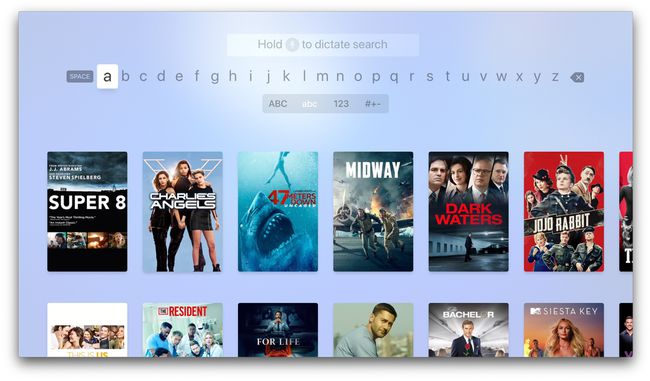
თქვენ ამოიღებთ საძიებო ველს Apple TV-ზე მრავალი ეკრანის ზედა ნაწილში გამადიდებელი შუშის ხატის არჩევით ან მთავარ ეკრანზე ძიების ხატულას არჩევით. დაწერეთ ტექსტის ჩანაწერი ერთი სიმბოლოთი Siri Remote-ით. საჭიროების შემთხვევაში გადართეთ პატარადან დიდ ასოებზე, ციფრებსა და სპეციალურ სიმბოლოებზე.
დააჩქარეთ ტექსტის შეყვანის პროცესი ამ მალსახმობებით:
- ხანგრძლივად შეეხეთ ან დიდი ასო მცირე რეგისტრის ეკვივალენტზე წვდომისთვის, კლავიატურებს შორის წინ და უკან გადართვის ნაცვლად.
- ხანგრძლივად შეეხეთ a პატარა ასო ამ სიმბოლოს აქცენტირებული ვარიაციების გამოტანა, ისევე როგორც დიდი ასოები.
- გადართეთ დიდ და პატარა კლავიატურას შორის დაჭერით დაკვრა/პაუზა ღილაკი Siri Remote-ზე.
გამოიყენეთ Siri თქვენს Apple TV-სთან სასაუბროდ
როდესაც ხედავთ, რომ მიკროფონის ხატულა გამოჩნდება ტექსტის შეყვანის ველში თქვენს Apple TV-ზე, შეგიძლიათ გამოიყენოთ Siri თქვენი საძიებო ტერმინების ან ტექსტის სათქმელად.
ტექსტის კარნახისთვის, ხანგრძლივად შეეხეთ მიკროფონის ხატულა თქვენს Siri Remote-ზე, სანამ საძიებო სიტყვას ლაპარაკობთ, სანამ Siri Remote მიკროფონს გაუშვებთ. ეს ფუნქცია ჩართულია ნაგულისხმევად, მაგრამ შეგიძლიათ დაადასტუროთ, რომ ჩართულია პარამეტრები > გენერალი > კარნახი.
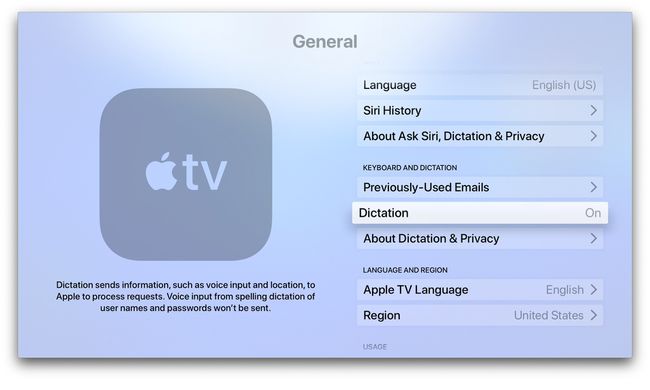
უბრალოდ თქვით ფილმის ან სატელევიზიო შოუს სახელი და შედეგები დაუყოვნებლივ გამოჩნდება. თუ თქვენ შეიტანეთ ინფორმაცია, რომელიც უნდა იყოს ასოებით სრულყოფილი, როგორიცაა პაროლი ან ელექტრონული ფოსტის მისამართი, დაწერეთ თითოეული ასო: J-A-N-E-S-M-I-T-H iCloud dot com-ზე მაგალითად.
ტექსტის შეყვანა iPhone-ის, iPad-ის ან iPod Touch-ის საშუალებით
თუ თქვენ გაქვთ Apple iPhone, iPad ან iPod Touch, ჩამოტვირთეთ Apple TV Remote აპი App Store-დან თქვენს მოწყობილობაში.

The Apple TV დისტანციური აპლიკაცია მუშაობს Apple-ზე iOS და iPadOS მოწყობილობები. დისტანციური აპლიკაციის დაყენების შემდეგ, შეგიძლიათ გამოიყენოთ ის ტექსტის შესატანად თქვენს Apple-ის ნაცნობ კლავიატურაზე მოწყობილობა, რომელიც აადვილებს ტექსტის შეყვანას Apple TV-ზე, ვიდრე ცალკეული ასოების შეხებას Apple TV-ზე ეკრანი.
Apple TV Remote აპს აქვს დიდი ცარიელი ადგილი, რომელიც მუშაობს Siri Remote-ის სენსორული პანელის მსგავსად. გამოიყენეთ იგი Apple TV-ის ეკრანზე საძიებო ველში ან ტექსტის შეყვანის ველში გადასასვლელად და შემდეგ შეიტანეთ თქვენი ტექსტი აპის ეკრანზე იმ ველში, რომელიც გამოჩნდება. ასევე შეგიძლიათ კარნახის გამოყენება Apple TV Remote აპის მთავარ ეკრანზე მიკროფონზე შეხებით.
გამოიყენეთ Bluetooth კლავიატურა

ბევრი ბლუთუზი კლავიატურები შეიძლება იყოს დაკავშირებულია Apple TV-სთან. თქვენ შეგიძლიათ გამოიყენოთ კლავიატურა ტექსტის შესატანად სისტემის ნებისმიერ აპში, რომლის აკრეფაც გჭირდებათ. თქვენ ასევე შეგიძლიათ გამოიყენოთ კლავიატურა აკონტროლეთ თქვენი Apple TV თუ დაკარგავთ ან გატეხავთ თქვენს Siri დისტანციურ კონტროლს.
ალბათ გსურს თამაშის გაკეთება

თქვენ ასევე შეგიძლიათ შეიყვანოთ ტექსტი Apple TV-ზე iOS ან iPadOS-ისთვის განკუთვნილი მესამე მხარის თამაშის კონტროლერის გამოყენებით. თუმცა, თქვენ შეზღუდული ხართ ასოების ხელით არჩევით ეკრანის კლავიატურის გამოყენებით, ასე რომ თქვენ არ მიიღებთ რაიმე უპირატესობას.
გამოიყენეთ ძველი ტელევიზორის დისტანციური მართვის პულტი
თქვენ შეგიძლიათ გამოიყენოთ ძველი ტელევიზორის დისტანციური მართვის პულტიც, თუ თქვენი Apple TV მხარს უჭერს მას. აიღეთ ტელევიზორის დისტანციური მართვის პულტი (ან სხვა, თუ გსურთ) და გახსენითპარამეტრები > დისტანციური და მოწყობილობები > ისწავლეთ დისტანციური თქვენს Apple TV-ზე. თქვენ ხელმძღვანელობთ ნაბიჯების სერიით, რის შემდეგაც თქვენ უნდა შეგეძლოთ გამოიყენოთ დისტანციური პულტი თქვენი Apple TV-ს სამართავად, თუმცა ბევრად გამარტივებული კონტროლით.
მეტია?
ეჭვგარეშეა, რომ Apple TV-ზე ტექსტის შეყვანის ეს მეთოდები მომავალში კიდევ უფრო დაემატება. ალბათ თქვენ შეძლებთ გამოიყენოთ Mac მის გასაკონტროლებლად. როგორც ჩანს, მცირე მიზეზი არ არის ამის გაკეთება.
